Kaip iš naujo paleisti "Chrome" sparčiuoju spragtelėjimu, naudojant "Bookmark

" "Chrome" iš tikrųjų nereikia dažnai paleisti iš naujo. Tačiau jei dėl kokios nors priežasties norite iš naujo paleisti "Chrome", nenusidarant ir vėl atidarius ją rankiniu būdu - tai trunka keletą paspaudimų - greitas ir paprastas būdas iš naujo paleisti naršyklę naudodami žymę.
SUSIJĘS: Raskite paslėptą Savybės "Chrome" vidiniame "Chrome": // Puslapiai
"Chrome" turi keletą naudingų vidinių puslapių, kuriuose yra visų rūšių paslėptų nustatymų. Jie visi naudoja URL schemąchrome: // kažką. Ką jūs negalite žinoti yra tai, kad galite paleisti "Chrome" iš naujo, įvesdamichrome: // restartį adreso juostą ir paspausdami Enter.
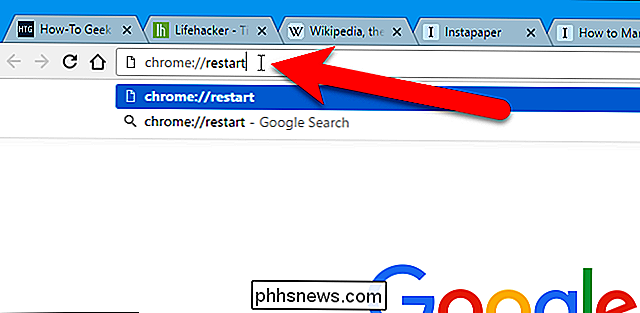
Tai patogu, tačiau mes galime paversti šį URL į žymę, kad būtų galima sukurti sparčiuosius sparčiuosius klavišus, kad iš naujo paleistumėte "Chrome" dar greičiau. Pirma, mes turime įsitikinti, kad yra žymių juosta. Jei nematote žymių juostos, paspauskite Ctrl + Shift + B, kad ją pamatytumėte. Tada atidarykite bet kurį tinklalapį ir vilkite piktogramą kairėje URL adreso juostoje į žymių juostą.
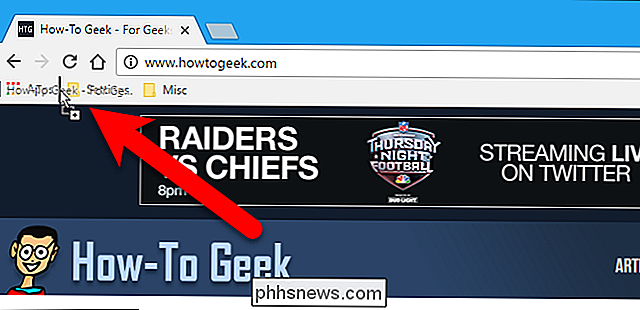
Dešiniuoju pelės mygtuku spustelėkite naują žymę ir iššokančio meniu pasirinkite "Redaguoti".
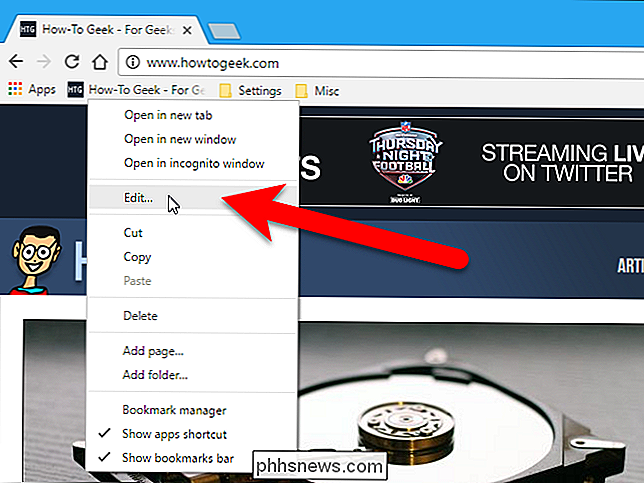
Redaguoti Pažymėkite dialogo langą, pakeiskite pavadinimą į kažką panašaus įIš naujo paleiskite Chromeir pakeiskite URL įchrome: // restart. Tada spustelėkite "Išsaugoti".
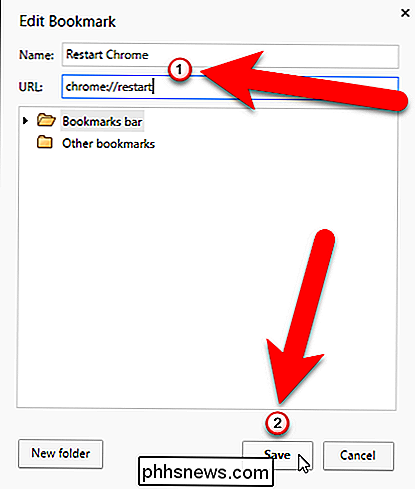
Dabar galite spustelėti naują žymę, kad iš karto iš naujo paleistumėte "Chrome".
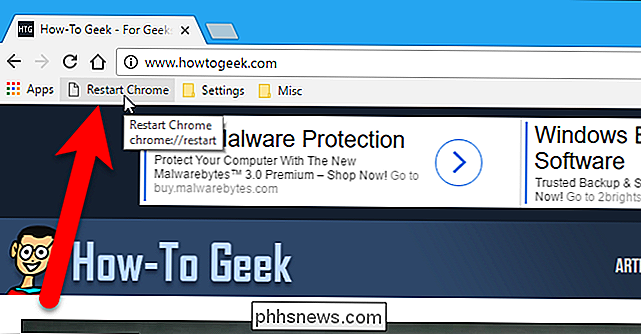
"Chrome" vėl paleidžia ir atkuria atidarytus skirtukus, nesvarbu, ar tęstų, kur atidarėte "Chrome" buvo įjungtas. Skirtukas, kuris buvo aktyvus, kai iš naujo paleidus "Chrome", atidaromas naujam skirtukui (jei prieš tai iš naujo paleidėte naują skirtuką prieš pradedant naujo paleidimą) arba prie bet kurio puslapio, kurį atidarėte šiame skirtuke prieš pradedant naujo naršyklės paleidimą.

Kaip gauti pranešimus tik apie el. Laiškus, kuriuos jums rūpinatės sistemoje "Gmail"
El. Paštas yra galingas įrankis, kurį naudojame visi, tačiau taip pat gali būti labai erzina, kad gautų pranešimus apie kiekvieną pranešimą trunka jūsų pašto dėžutę. Tačiau naudojant "Gmail" yra įvairių būdų, kaip palikti tylius, tačiau vis tiek iš karto žino apie jums svarbius pranešimus. Du pagrindiniai "Gmail" dėžutės tipai, kuriuos galite naudoti, yra SUSIJĘS: Kaip naudotis "Gmail" išplėstinės paieškos funkcijomis ir kurti filtrus Prieš pradėdami vartoti mėsą ir bulves čia pirmiausia turėtume kalbėti apie skirtingus "Gmail" pašto dėžutės tipus.

Keturios "MacOS" serverio funkcijos, kurios dabar yra integruotos į aukštą Sierra
"Apple" serverio programinė įranga yra ne tas, kaip anksčiau. Kai tik didelės investicijos, šiomis dienomis "MacOS" serveris nustato jums tik 20 dolerių, o tai reiškia, kad atsižvelgiama į visas funkcijas, kurias gausite. Arba bent jau naudojamas funkcijas. Kadangi su "High Sierra", daugybė funkcijų, kurios kažkada buvo išskirtos "macOS Server", dabar yra sujungtos su "macOS".



